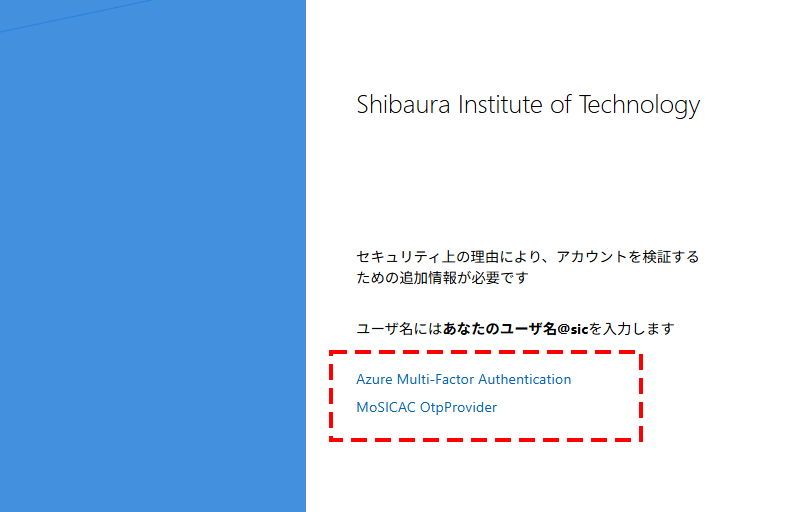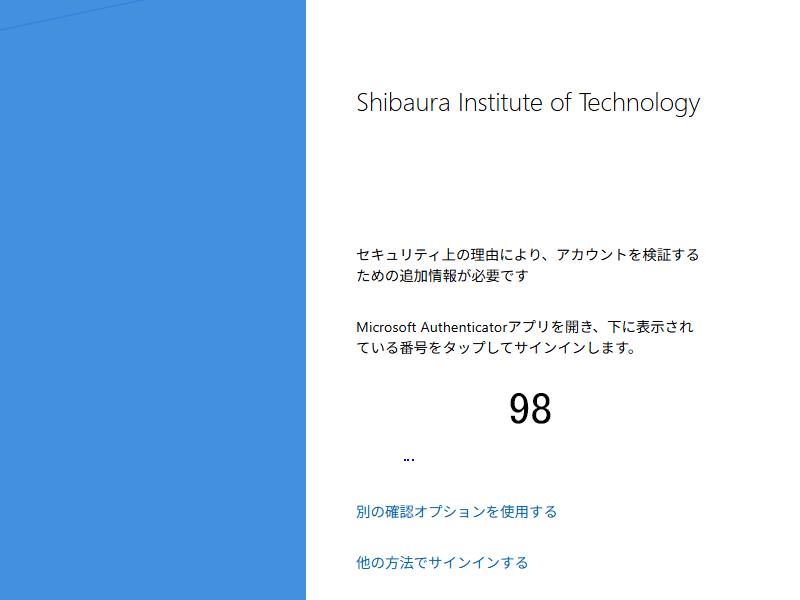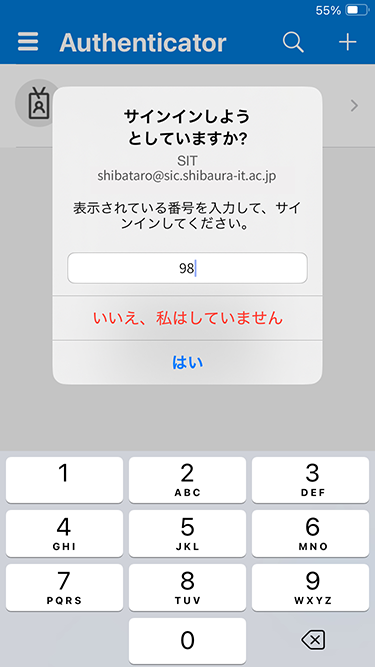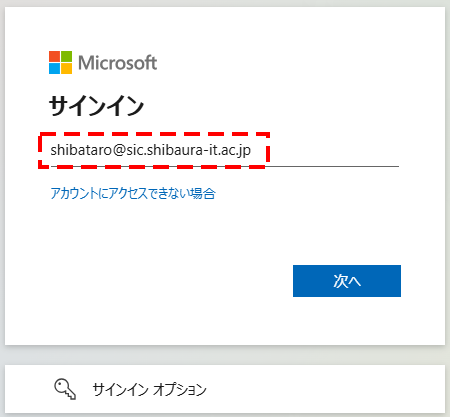ホーム > サービス > アカウント・認証 > Microsoft 365 多要素認証 > Microsoft 365 多要素認証の利用方法
Microsoft 365多要素認証の利用方法
2025/12/06 更新
|
※ 2025年10月より、Microsoft 365にログインする際に多要素認証が必須となります。 多要素認証の設定がされていないとログインすることができなくなりますので、事前に各自で多要素認証の設定を実施して下さい。 |
※Microsoft 365 多要素認証の設定マニュアルはこちら※
利用するシステムによって、サインインの流れが2種類あります。
1. ADFS認証
2. Microsoft認証
1. ADFS認証の場合
2025年9月1日より、ScombZ等にログインする際の認証画面(ADFSの認証画面)が、Microsoft 365多要素認証に対応するため、以下のように変更となります。
① ADFSのサインイン画面で、ユーザ名、パスワードを入力
② 多要素認証の種類の選択画面が表示されます。(今回追加) Microsoft 365多要素認証で認証をする場合は「Azure Multi-Factor Authentication」をクリックします
従来のMoSICAで認証をする場合は、「MoSICA OtpProvider」をクリックします。
※ MoSICA OtpProviderは今後廃止をする予定です。
③ Microsoft 365多要素認証を実施します。
Azure Multi-Factor Authenticationをクリックすると、画面に2桁の数字が表示されて、
スマホに通知が届きますので、スマホに2桁の数字を入力して「はい」をタップします。
その後スマホの認証(パスコードや、顔認証、生体認証等)おこないます。
2. Microsoft認証の場合
Microsoft 365等、利用するシステムによって、Microsoftのサインイン画面からログインするものがあります。
メールのリンク、他のWebページのリンクをクリックして、Microsoftのサインイン画面が表示された場合は、
中間者攻撃(AiTM)の可能性がありますので、必ず次の Microsoft 365 Office PortalのURLからサインインを完了した状態で、
リンクをクリックして下さい。サインインが完了している場合は、Microsoftのサインイン画面はスキップされます。
Microsoft 365 Office Portal
https://portal.office.com
① Microsoft 365 Office PortalのURLにアクセスする
Microsoftのサインイン画面が表示されます。
学術情報センターの
ユーザID@sic.shibaura-it.ac.jp
を入力して「次へ」を押します。
② ADFSのサインイン画面で、ユーザ名、パスワードを入力
③ 多要素認証の種類の選択画面が表示されます。(今回追加) Microsoft 365多要素認証で認証をする場合は「Azure Multi-Factor Authentication」をクリックします
従来のMoSICAで認証をする場合は、「MoSICA OtpProvider」をクリックします。
※ MoSICA OtpProviderは今後廃止をする予定です。
④ Microsoft 365多要素認証を実施します。
Azure Multi-Factor Authenticationをクリックすると、画面に2桁の数字が表示されて、
スマホに通知が届きますので、スマホに2桁の数字を入力して「はい」をタップします。
その後スマホの認証(パスコードや、顔認証、生体認証等)おこないます。